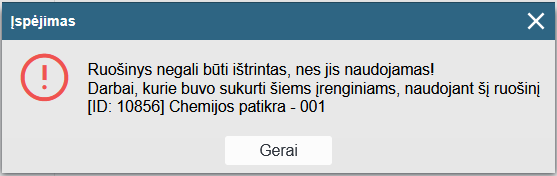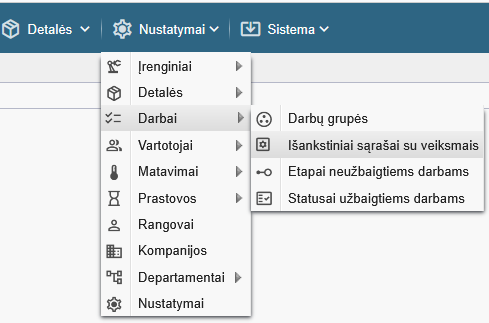
PS! Jei Alldevice CMMS programoje nematote nurodytų meniu elementų, vadinasi, neturite teisių valdyti išankstinių sąrašų su veiksmais
Šią funkciją galima naudoti išankstinių sąrašų su veiksmais kurti (užbaigtiems punktams žymėti varnelėmis). Taip vėliau galima greičiau ir patogiau kurti naujus darbų užsakymus arba periodinių darbų šablonus.
Norėdami tvarkyti sąrašus su veiksmais, viršutinėje įrankių juostoje Nustatymai > Darbai> Išankstiniai sąrašai su veiksmais.

Atsidariusį langą sudaro dvi dalys. Kairėje matote sukurtų sąrašų su veiksmais pavadinimus, o dešinėje – pasirinktoje grupėje esančių veiksmų sąrašą. Norėdami pasirinkti išankstinį sąrašą, spustelėkite norimą eilutę kairiajame stulpelyje.
Norėdami pridėti naują veiksmų sąrašą, kairiojo stulpelio antraštėje spustelėkite mygtuką „+ Pridėti išankstinį sąrašą“, o atsidariusiame lange įveskite norimo pridėti veiksmų sąrašo pavadinimą ir spustelėkite „Išsaugoti“.
Neleidžiama kurti veiksmų sąrašų pasikartojančiais pavadinimais, todėl išsaugant bus rodomas pranešimas.
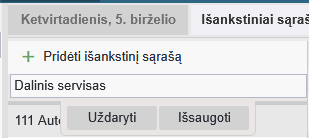
Sukūrę naują pavadinimą, dešinėje esančiame lange galite pridėti norimų veiksmų sąrašą. Norėdami tai padaryti, spustelėkite dešinėje esantį mygtuką „+ Pridėti“.
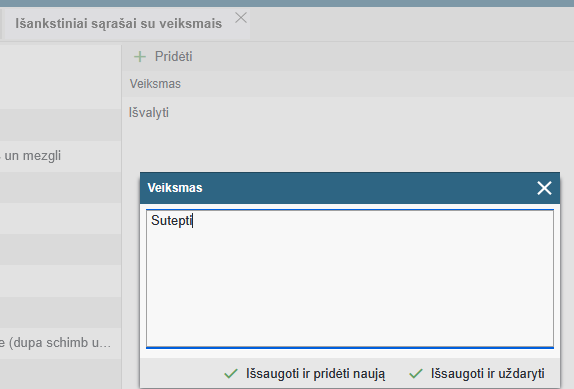
Atsidariusiame lange įveskite norimo veiksmo aprašymą ir spustelėkite „Išsaugoti ir ….“.
- Išsaugoti ir pridėti naują – išsaugomas pridėtas veiksmas ir iš karto atidaromas langas kitam veiksmui įvesti.
- Išsaugoti ir uždaryti – išsaugomas pridėtas veiksmas ir uždaromas langas.
Kiekvienas veiksmas (punktas su varnele), kurį norite pažymėti darbo užsakyme, turi būti įtrauktas kaip atskira eilutė (įrašas).
Jei pridėsite visus veiksmus kaip vieną eilutę, kaip toliau pateiktame pavyzdyje…
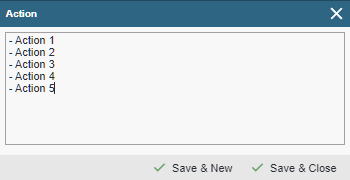
Veiksmai darbo užsakyme bus rodomi taip …
PDF:
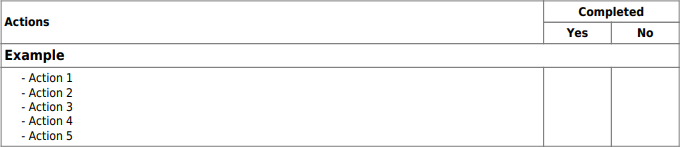
Darbo užsakymo pildymo langas:
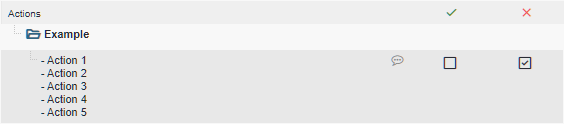
Jei veiksmus pridėsite po vieną atskirose eilutėse, kaip toliau pateiktame pavyzdyje…
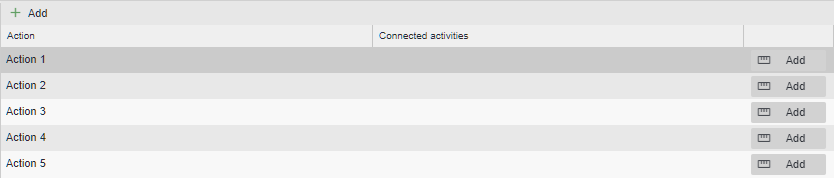
Veiksmai darbo užsakyme bus rodomi taip …
PDF:
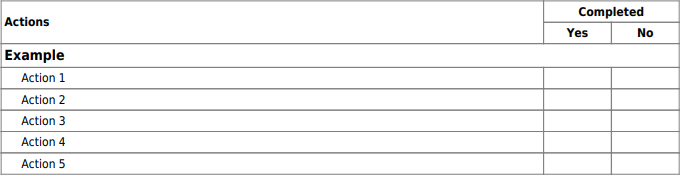
Darbo užsakymo pildymo langas:
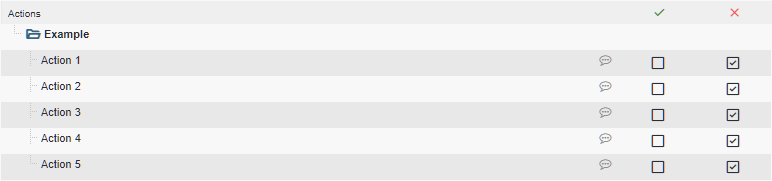
Jei reikia, su kiekviena veiksmų eilute taip pat galima susieti matavimą. Norėdami tai padaryti, eilutės pabaigoje spustelėkite mygtuką [ Pridėti ], o atsidariusiame lange suraskite norimą matavimą ir eilutės pabaigoje spustelėkite mygtuką [ + ].
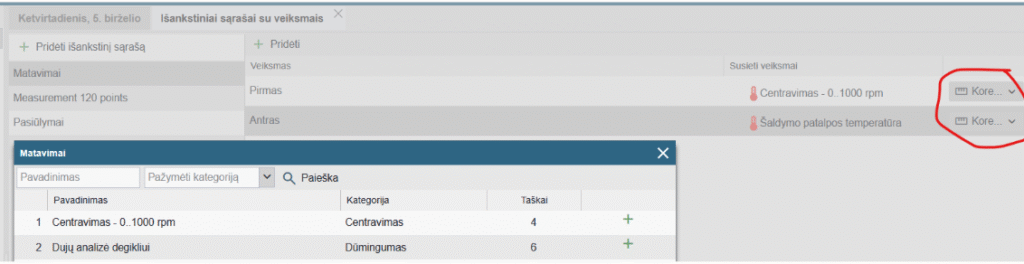
Jei norite pakeisti susijusį matavimą, spustelėkite eilutės pabaigoje esantį mygtuką „Redaguoti“. Norėdami pašalinti, spustelėkite to paties mygtuko šone esančią „rodyklės žemyn“ piktogramą, kuri atvers išskleidžiamąjį meniu su parinktimi „Nuimti matavimą“.
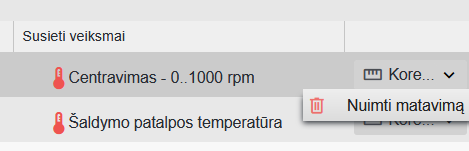
Norėdami pakeisti, nukopijuoti arba ištrinti išankstinio veiksmų sąrašo pavadinimą, dešiniuoju pelės klavišu spustelėkite norimą eilutę kairiajame stulpelyje ir atsiradusiame išplečiamajame meniu pasirinkite norimą parinktį. Taip pat galite dukart spustelėti norimą eilutę ir pakeisti pavadinimą.
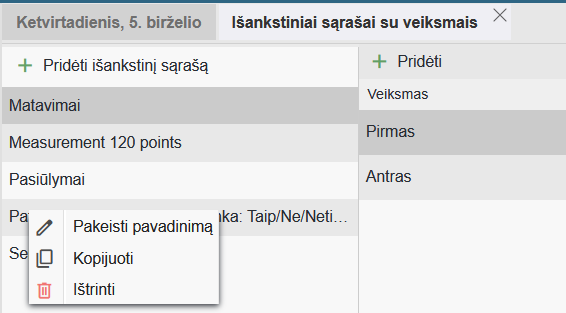
Išankstinis veiksmų sąrašas, kuris jau yra naudojamas darbų šablone arba sukurtame darbo užsakyme, negalima ištrinti. Tokius atveju rodomas atitinkamas pranešimas.